Urusan menjelajah dunia maya seperti tidak berujung. Opera Mini menjadi andalan sejak kenal Android masih versi Gingerbread. Saya masih inget promo kartu Three dengan layanan gratis 10 situs tanpa kuota.
Waktu itu, cuma dengan browser ini akses gratis bisa lebih dari 10 situs web. Caranya tidak perlu setting ssh dengan software tertentu. Hanya copas permalink yang ingin diakses kemudian paste di pencarian google. Karena situs pencarian ini termasuk salah satu dari 10. Maka akses ke situs web selainnya melalui google akan terbaca gratis.
Namun sayang promo tersebut akhirnya berakhir dan kehidupan kembali ke semula. Mengenang masa-masa itu kembali saya gunakan browser ini. Siapa tahu ada keajaiban tahu plus tempe plus lainnya.
Namun karena dipasang di PC bukan lagi bernama Opera Mini. Salah satu browser yang mungkin menjadi favorit teman-teman juga. Selain cepat dalam membuka konten sebuah web. Browser ini sudah mempunyai kemampuan memblokir tracker maupun ads. Bahkan jika Anda menginginkan koneksi yang benar-benar pribadi. Kemampuan Opera VPN (Virtual Private Network) tinggal klik untuk mengaktifkannya. Berikut ini penampakan browser Opera di komputer Linux Mint 20.2 Cinnamon.
Cara Install Browser Opera di Linux Mint
Entah kenapa browser Opera tidak terlihat di Software Manager Linux Mint. Dengan bantuan menu pencarian pun hasilnya nihil. Okelah kalo begitu, kita install mesin peramban ini langsung dari sumbernya. Seperti biasa kita install dengan cara mode grafis. Bagi penyuka mode perintah semoga bisa bersabar. Ada saatnya nanti kita belajar Linux server dengan perintah-perintah. Sampai pun pada saat mengambil tangkapan layar. Berikut ini tahapan install browser Opera dengan cara paling mudah.
1. Kunjungi laman Opera.
2. Klik Download now.
3. Jika ada peringatan:"This type of file can harm your computer. Do you want to keep opera-stable_7....deb anyway? Silahkan klik "Keep".
4. Double klik file .deb hasil download.
5. Klik Install package.
6. Masukan password.
7. Silahkan ceklis jika ingin pembaruan opera bersamaan dengan sistem saat "istirahat" lalu klik next.
8. Install browser Opera selesai silahkan klik tanda (x) untuk menutup kotak dialog.
9. Browser bisa diakses dari Menu > Internet > Opera.
10. Begini penampakan browser opera di Linux Mint 20.2 Uma Cinnamon.
11. Jika ingin langsung mengaktifkan VPN silahkan klik icon settings. Kemudian scroll ke bawah sampai mentok lalu klik Advanced.
12. Kemudian scroll lagi hingga bagian VPN. Kemudian klik radio button "enable VPN" untuk mengaktifkan. Kemudian klik radio button "Connect to vpn when starting browser" agar aktif bersamaan dengan penggunaan browser.
Sekarang, browser Opera sudah bisa digunakan untuk surfing di internet. Jika mau setting pengaturan tambahan bisa oprek lebih lanjut. Misalnya setting dns server seperti tutorial kemarin di Google Chrome. Dengan demikian, peramban web Anda semakin optimal dengan koneksi yang juga semakin aman. Sekian belajar komputer otodidak kita hari ini tentang cara install browser Opera di Linux Mint.
Semoga bermanfaat.




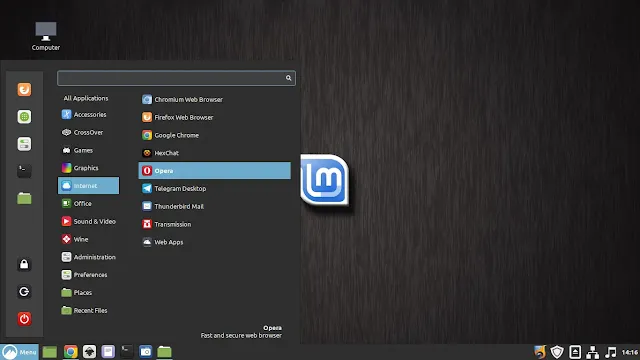



Tidak ada komentar:
Posting Komentar